Infos für Top-Faktura 7.0-Anwender



| Navigation:
Neuerungen und Update-Infos >
Infos für Top-Faktura 7.0-Anwender |
  
|
Haben Sie bislang mit der Vorgängerversion Top-Faktura 7.0 gearbeitet? In diesem Kapitel finden Sie Hinweise, was Sie beim Umstieg auf AMICRON-FAKTURA 11.0 beachten sollten.
Liste aller Neuerungen
Kennen Sie schon alle Neuerungen dieser Programmversion? Eine Übersicht über alle Erweiterungen und Änderungen finden Sie auf folgender Internetseite:
www.Amicron.org/af8-neuigkeiten.0.html
Infos zur Datenübernahme
Im Kapitel "Daten aus Top-Faktura 7.0 übernehmen" finden Sie eine Anleitung, wie Sie existierende Daten aus Top-Faktura 7.0 importieren können.
Formulare übernehmen
Die Druckformulare werden nicht (wie bei Top-Faktura 7.0) in externen Formulardateien gespeichert (*.lst) sondern in der Datenbank von AMICRON-FAKTURA 11.0.
Die Druckformulare aus alten Versionen werden automatisch beim Datenimport übernommen. Sie können einzelne Formulare jedoch auch manuell importieren, siehe dazu Kapitel "Formulare importieren".
Was beim Update zu beachten ist
Die neue Programmversion wurde so gestaltet, dass sich Umsteiger von der Version 7.0 ohne große Schwierigkeiten in der neuen Version zurechtfinden sollten. Dennoch ist es aufgrund der neuen moderneren Benutzeroberfläche und der Umstellung auf eine SQL-Datenbank unvermeidbar, dass manches anders ist als bei der alten Version. In diesem Kapitel finden Sie Hinweise, was Sie bei einem Update beachten müssen.
Listenansicht
In den Bildschirmlisten wird nun nicht mehr der gesamte Datenbestand angezeigt, sondern nur noch die Daten, die Ihren Suchbegriffen entsprechen. Bei einer SQL-Datenbank würde es zu lange dauern, alle Daten vom Server zu übertragen. Außerdem macht es meist wenig Sinn beim Öffnen der Kunden oder Aufträge stets tausende von Datensätzen zu laden, wenn Sie meist eh nur bestimmte Datensätze sehen oder bearbeiten möchten. In den meisten Fenstern sind in der Listenansicht Filter vordefiniert, über die Sie die Daten abrufen können. In der Auftragsbearbeitung haben wir z. B. Filter integriert, die Ihnen per Mausklick alle Aufträge des heutigen Tages oder der letzten 5 Tage anzeigt. Weitere Infos zur Listenansicht finden Sie im Kapitel "Umgang mit Tabellenansichten".
Sortierungen
Die Sortierung der Daten wird nicht mehr in der rechten oberen Ecke des jeweiligen Fensters angezeigt, sondern durch eine Markierung im Spaltentitel des Feldes nach dem sortiert wird. Sie können in fast allen Listen nach jeder Spalte sortieren.
Markierungen
Kunden, Aufträge, offene Posten etc. können wie in der alten Version markiert werden. Diese Markierungen sind jedoch nicht mehr global für alle Benutzer im Netzwerk sichtbar, sondern gelten nur für den angemeldeten Anwender. Jeder Anwender kann also individuell seine eigenen Markierungen setzen, ohne dass diese von anderen Anwendern unbemerkt gelöscht oder beeinflusst werden. Voraussetzung hierfür ist, dass jeder Anwender in der Benutzerverwaltung als Benutzer angelegt wurde.
Kundenverwaltung
Einführung eines Suchbegriffs / Felder für Ansprechpartner
Vereinfacht ausgedrückt gibt es drei Adressarten: Privatleute, Firmen/Behörden ohne Ansprechpartner, Firmen/Behörden mit Ansprechpartner.
Bei dem bisherigen Feldaufbau war bei Firmenadressen nicht eindeutig erkennbar, wie der Ansprechpartner heisst und wie der Firmenname lautet (Feld „Name" wurde sowohl für den Firmennamen als auch für Namen der Person benutzt). Serienbriefe oder Serien-E-Mails mit einer persönlichen Anrede „Guten Tag Herr Müller" waren deshalb nicht bzw. nur eingeschränkt möglich.
Die Bildschirmmaske wurde deshalb so geändert, dass der Ansprechpartner immer in ein und dasselbe Feld eingetragen wird und somit programmtechnisch für spätere Serienbriefe und E-Mails eindeutig zu ermitteln ist. Außerdem können Adressen nun nach der DIN Norm 5008 eingegeben und ausgedruckt werden.
Da bislang immer nach dem Feld "Name" gesucht und sortiert wurde, dieses Feld aber nun immer den Ansprechpartner enthält und nicht den Firmennamen, wurde zusätzlich ein Feld "Suchbegriff" eingefügt, in das Sie entweder den Namen des Ansprechpartners oder den Firmennamen eingeben können.
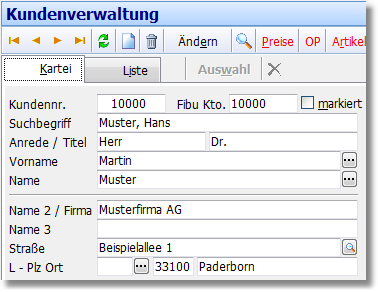
Ihre vorhandenen Kundendaten aus Top-Faktura 7.0 können ohne Änderung übernommen werden, das Feld Suchbegriff wird automatisch bei der Datenübernahme mit den passenden Werten belegt.
Feld Anrede
Im Feld "Anrede" sollte immer die Anrede des Ansprechpartners stehen, also "Herr" oder "Frau". Bei Firmen bei der Anrede bitte nicht "Firma" eintragen. Aus der Anrede wird dann die Briefanrede "Sehr geehrter Herr..." bzw. "Sehr geehrte Frau..." erstellt.
Eine weitere Beschreibung zu den Eingabefeldern finden Sie im Kapitel "Datenfelder eines Kunden".
Auftrag direkt aus der Kundenverwaltung anlegen
Sie können für den angewählten Kunden direkt einen neuen Auftrag erstellen, indem Sie den Menüpunkt Aktionen > neuen Auftrag anlegen aufrufen. Der Kunde wird dann automatisch in den neuen Auftrag übernommen.
vorhandene Etiketten / Formulare anpassen: Titel einfügen
Das Feld "Titel" für Anredeergänzungen der Form "Dr.", "Prof." etc. wurde hinzugefügt. Falls Sie Etiketten oder Auftragsformulare aus älteren Programmversionen übernommen haben, müssen Sie dieses Feld neben der Anrede manuell einfügen.
Artikelverwaltung
Lager und Bestände
Bei Top-Faktura 7.0 konnte pro Artikel nur ein Bestand geführt werden. Ab Version 8 werden beliebig viele Lager pro Artikel unterstützt. Bei jedem Artikel kann ein individueller Bestand für ein jeweiliges Lager geführt werden. Die aus der alten Version importierten Artikel werden automatisch dem Lager "Hauptlager" zugeordnet. Für den vorhandenen Bestand wird eine Inventarbuchung angelegt, die Sie beim Artikel über den Schalter Buchungen abrufen können.
Hinweis:
Die Möglichkeit, den Bestand für mehrere Lager zu führen, ist nur in der Professional-Version enthalten, bei der Standard-Version kann wie bei Version 7.0 pro Artikel nur ein Bestand (bzw. Lager) geführt werden.
Reservierte Menge
Diese neue Mengenangabe gibt die Menge wieder, die den Kunden in den offenen Auftragsbestätigungen bislang versprochen wurde. Sobald eine Auftragsbestätigung als Lieferschein oder Rechnung fortgeführt wurde, wird die Menge aus der Auftragsbestätigung im Reserviert-Bestand zurückgesetzt. Diese Einstellung kann im Auftragsmodul im Menü Einstellungen > Programmoptionen auf der Seite "Aufträge > Faktura" verändert werden. Weitere Details hierzu finden Sie im Kapitel "Buchungsvorgänge in der Auftragsbearbeitung".
Lieferant zuordnen
Um bei einem Artikel einen Lieferanten zuzuordnen, müssen Sie den Schalter neben der Lieferantennummer drücken. Es erscheint ein Fenster, wo Sie die Lieferanten und EK-Preise dieses Artikels über die EINFG-Taste oder den Neu-Schalter eintragen können. Den Hauptlieferanten können Sie dann mit "Auswahl" in den Artikel übernehmen.
Artikel skontierbar oder nicht?
Zu jedem Artikel gibt es eine neue Option, über die eingestellt werden kann, ob der Artikel skontierbar sein soll oder nicht. Bei der Datenübernahme aus Top-Faktura 7.0 werden alle Artikel als skontierbar markiert, so dass auf alle Artikel Skonto gewährt wird, wie dies auch bei der alten Version der Fall war. Wenn Sie auf bestimmte Artikel kein Skonto vergeben möchten, entfernen Sie bei "skontierbar" bitte das Häkchen.
Gruppenverwaltung
Die Umsatzsumme einer Artikelgruppe wird nun nicht mehr unterhalb der Artikeltabelle angezeigt. Sie können die Umsatzwerte jedoch über die neue Umsatzstatistik abrufen.
Aufträge
| • | Der Auftragstyp "allgemeiner Auftrag" entfällt (dieser war bei Top-Faktura 7.0 nur aus Kompatibilitätsgründen zu Top-Faktura 2.0 enthalten). |
| • | Es gibt jetzt keine doppelten Datum-Felder mehr. Es zählt immer das Datum neben der Auftragsnummer. (Bei Top-Faktura 7.0 wurde bei Rechnungen das Feld "RG-Datum" von der Kartei "Mehr.." verwendet, was häufig zu Irritationen führte) |
Adressfeld
Bei Top-Faktura 7.0 wurden Änderungen, die in der Adresse eines Auftrags vorgenommen wurden, immer in die Adressstammdaten geschrieben. Der Nachteil war dann, dass bei alten Aufträgen im Falle einer späteren Änderung nicht mehr ersichtlich war, wie die alte Adresse lautete. Deshalb wird ab Version 8 die Adresse im jeweiligen Auftrag gespeichert. Änderungen der Adresse im Auftrag gelten also nur für den Auftrag. In den Einstellungen können Sie festlegen, ob Änderungen in den Adressfeldern überhaupt möglich sein sollen und ob diese grundsätzlich in die Adressstammdaten zurückgeschrieben werden sollen.
Da bei alten Druckformularen die Adresse aus den Kundenstammdaten gedruckt wird, müssen Sie dort die Druckvariablen anpassen, damit die Adressfelder aus den Auftragsdaten gedruckt werden. Siehe hierzu Abschnitt "Auftragsformulare: Adresse aus dem Auftrag drucken anstatt Adresse aus den Kundendaten" im Kapitel "Ausdrucke anpassen"
Auftragspositionen
| • | Es können Zwischensummen, Alternativ- und Textpositionen eingefügt werden |
| • | Verschieben, Sortieren und Gruppieren von Auftragspositionen möglich |
Sammelrechnungen
Der Menüpunkt zum Erstellen einer Sammelrechnung lautet jetzt Aktionen > Sammelrechnung erstellen. Es können nun automatisch die Sammelrechnungen für alle Kunden mit unerledigten Lieferscheinen erstellt werden, Sie müssen also nicht mehr wie bei Version 7.0 für jeden Kunden die Sammelrechnung einzeln erstellen. Außerdem können gleiche Artikel zusammengefasst werden.
Kundengruppe automatisch zuordnen anhand verkaufter Artikel
Bei jedem Artikel kann in den Stammdaten eine Kundengruppe festgelegt werden, die beim Verkauf dieses Artikels an einen Kunden automatisch bei dem Kunden eingetragen wird.
Druckformulare
Lieferart und Zahlweise einfügen
In Ihre alten Auftragsformulare aus Version 7.0 müssen Sie manuell die Felder Lieferart und Zahlweise einfügen, falls Sie diese neuen Felder bei Ihren Aufträgen nutzen möchten. In den neu mitgelieferten Auftragsformularen sind diese Felder bereits enthalten. Für jede Zahlweise kann in den Programmoptionen auch ein mehrzeiliger Text festgelegt werden, der als Zusatz oder Alternative zur Zahlweise ausgedruckt wird. Details hierzu finden Sie im Kapitel "Lieferart / Zahlweise"
E-Mail-Formulare aus Version 7.0
Bei Version 7.0 konnten für Aufträge spezielle Textformulare eingerichtet werden, die dann als E-Mail versendet werden können. Dies wird in Version 8 nicht mehr unterstützt. Dafür können nun allerdings alle vorhandenen Druckformulare per E-Mail versendet werden. Standardmäßig ist das PDF-Format aktiviert, alternativ sind auch die Formate HTML, XML, RTF (Microsoft Word) oder Excel möglich.
Auftragsnummer ist jetzt breiter
Die Auftragsnummer wurde auf 12 Stellen erweitert. Bei einigen Formularen (speziell in Listen) ist es deshalb notwendig entweder die Breite des Feldes bzw. der Spalte zu vergrößern oder (wenn Sie nicht alle 12 Stellen nutzen) die Auftragsnummer linksbündig zu formatieren, indem Sie statt "Auftragnr" folgendes als Feld/Spaltendefinition verwenden: "LTrim$( Auftragnr)"
Alte Formulare für das PDF-Format anpassen
Wenn Sie Druckformulare aus Top-Faktura 7.0 (oder älter) übernehmen und diese im PDF-Format speichern oder per E-Mail versenden, kann es sein, dass um die Tabelle mit den Auftragspositionen ein Rahmen gezogen wird, obwohl dieser im Formularlayout nicht aktiviert ist. In diesem Fall müssen Sie im Layout des Druckformulars bei der Tabelle die Option "Hintergrundfarbe" deaktivieren (auf "false" bzw. "nein" setzen). Eine ausführliche Beschreibung, wie Sie vorzugehen haben, finden Sie im Kapitel "Probleme, oder was tun wenn..."
Bestellungen
Der neue Belegtyp "Wareneingang" ersetzt das alte Modul "Lagerbewegungen" aus Top-Faktura 7.0.
Modul "Lagerbewegungen"
Dieses Modul entfällt und wurde durch den neuen Auftragstyp "Wareneingang" im Bestellmodul ersetzt.
Offene Posten
Die Kontrolle der offenen Posten ist nun durch die verbesserte Suche und Sortierung nach jeder Spalte (Mahnstufe, Fälligkeitsdatum etc.) leichter als bei den Vor-Versionen.
Mahnungen
| • | Mahnungen können nun auch per E-Mail versendet werden. |
| • | Für den Mahndruck gibt es eine neue Einstellung, mit der automatisch eine Auftragssperre beim Kunden verhängt werden kann (ab einer frei wählbaren Mahnstufe) |
| • | Mahnzinsen werden nicht mehr ab Rechnungsdatum sondern ab Zahlfristdatum berechnet. Mehr dazu finden Sie im Kapitel "Mahnungen". |
Mahntext muss manuell übernommen werden
Aus technischen Gründen kann der Mahntext für die Mahnstufen 1 bis 5 nicht aus Top-Faktura 7.0 übernommen werden. Bitte kopieren Sie diese über die Zwischenablage nach AMICRON-FAKTURA 11.0. Der Mahntext kann in der Offenen-Posten-Verwaltung über den Schalter Mahnvorgaben aufgerufen werden.
Mahnformular muss wegen längerer Auftragsnummer angepasst werden
Die Auftragsnummer wurde auf 12 Stellen erweitert. Wenn Sie ein vorhandenes Mahnformular übernehmen ist es deshalb notwendig entweder die Breite des Feldes bzw. der Spalte zu vergrößern oder (wenn Sie nicht alle 12 Stellen nutzen) die Auftragsnummer linksbündig zu formatieren, indem Sie statt "Auftragnr" folgendes als Feld/Spaltendefinition verwenden: "LTrim$( Auftragnr)"
Auftragssperre beim Kunden verhängen ab
In den Mahnvorgaben können Sie über diese neue Option einstellen, ab welcher Mahnstufe in den Kundenstammdaten automatisch eine Auftragssperre verhängt werden soll. Wenn Sie keine Sperre verhängen möchten, wählen Sie bitte "<nie>".
Einstellungen
Alle Einstellungen können zentral über das Menü Einstellungen > Programmoptionen vorgenommen werden. (Menü "Vorgaben" entfällt)
Top-EA-Schnittstelle
Die Schnittstelle zu Top-EA wird jetzt in den Programmoptionen unter "Schnittstelle Fibu" konfiguriert (bei "Aktivierte Schnittstelle" Top-EA wählen). Die Daten werden nicht mehr sofort beim Zahlungseingang bzw. Ausgang an Top-EA übergeben, sondern werden erst im Fenster "Buchungsübergabe" gesammelt und können dort über den Schalter "Buchungen übergeben" an Top-EA übertragen werden.
Fibu-Schnittstelle
Da die Auftragsnummer ab Version 8.0 verlängert wurde, prüfen Sie unter "Schnittstelle > Fibu" bitte die Einstellung bzw. Vorgabe für das Belegfeld. Sollte dort #AUFTRAGNR ohne [ ]-Klammern eingetragen sein, ergänzen Sie diese Klammern bitte, da sonst die Auftragnr. am Ende abgeschnitten wird.
Es sollte im Beleg also folgende Vorgabe eingetragen werden:
[#AUFTRAGNR]
Durch die [ ]-Klammern werden die führenden Leerzeichen abgeschnitten, so dass die Auftragsnummer vollständig ins das Belegfeld passt, sofern diese nicht länger als 8 Zeichen ist.
Benutzerverwaltung
Die Benutzer, Passwörter und Rechte werden nicht automatisch übernommen und müssen manuell neu eingetragen werden.
Datenbank / Backup
Bei AMICRON-FAKTURA 11.0 werden die Daten und Druckformulare in einer zentralen Datenbank gespeichert. Es gibt also nicht mehr für Kunden, Artikel, Aufträge etc. einzelne Dateien auf Ihrer Festplatte sondern nur noch eine einzige Datenbank, die alles enthält. Weiteres hierzu siehe Kapitel "Dateien" und "Datensicherung".